Las fracciones se utilizan en todo tipo de redacción, desde trabajos de ciencias y matemáticas hasta informes financieros e incluso recetas . Pero, ¿cuál es la mejor manera de escribir fracciones en Word si desea resultados profesionales?
Escribir fracciones en una sola línea

►Lee: Poner Diferentes Bordes Y Colores En Una Página De Word: Guia Rápida!◄
La forma más sencilla de escribir fracciones en Microsoft Word es simplemente usar una barra inclinada entre el numerador y el denominador (es decir, los dos números que forman una fracción):
Agregue 2/3 de taza de suero de leche a la mezcla de harina.
Esto estará bien en la mayoría de los casos, especialmente en escritos menos formales.
Sin embargo, algunas guías de estilo especifican el uso de símbolos de fracción, que tienden a parecer más profesionales también. Entonces, ¿cuáles son sus opciones si desea utilizar símbolos de fracción preformateados en Microsoft Word?
Autoformato de fracciones comunes en Microsoft Word
Microsoft Word formateará automáticamente ciertas fracciones (es decir, 1⁄4, 1⁄2, 3⁄4) como símbolos si las escribe como se muestra arriba.
Por ejemplo, si escribe “1/2” en un documento de Microsoft Word, siempre que tenga activado el formato automático predeterminado, cambiará automáticamente al símbolo 1⁄2.
Puede activar o desactivar esta función mediante las opciones de revisión.
- Vaya a Archivo > Opciones > Revisión (o Word > Preferencias en Word para Mac).
- Haga clic en Opciones de Autocorrección y seleccione la pestaña Autoformato mientras escribe (o Creación y corrección > Autocorrección en Word para Mac).
- Marca o desmarca la casilla de las fracciones en Reemplazar mientras escribes.
- Haga clic en Aceptar para guardar la configuración de autocorrección.

Si es necesario, incluso puede personalizar la autocorrección para utilizar otros símbolos de fracción. Veremos cómo acceder a estos símbolos a continuación.
Acceder a otros símbolos de fracciones
Microsoft Word para Windows también tiene símbolos preformateados para otras fracciones (por ejemplo, 1⁄3, 2⁄3, 1⁄8, 3⁄8, 5⁄8, 7⁄8). Y para acceder a estos, necesita:
- Coloque su cursor donde desea insertar la fracción.
- Vaya a Insertar > Símbolo > Más símbolos.
- En el menú Subconjunto , elija Formularios numéricos.
- Seleccione la fracción que desea utilizar y haga clic en Insertar.

El símbolo de fracción se insertará en el texto en el lugar seleccionado cuando cierre el menú. Además, el símbolo seleccionado se agregará al menú de acceso rápido en «Símbolos».
Los usuarios de Mac, mientras tanto, pueden acceder a símbolos preformateados para otras fracciones buscando “fracción” en el menú del visor de caracteres .
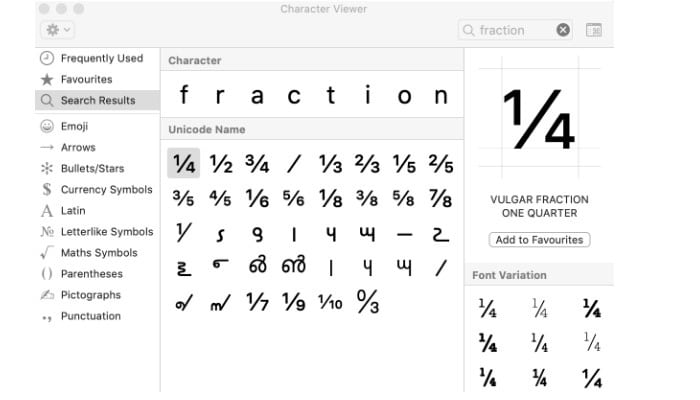
Uso de la barra de división para crear fracciones personalizadas
Una forma de escribir fracciones personalizadas es usar la barra de división (∕) . Esto es un poco diferente a una barra diagonal normal, y al formatear los números antes y después de la barra correctamente, terminas con una fracción que se parece más a las formateadas previamente (por ejemplo, 5 ∕ 6 , 8 ∕ 9 ).
Para crear una fracción personalizada como esta:
- Coloque el cursor donde desee insertar una fracción.
- Escriba el numerador (es decir, el número superior) en superíndice (para activar el superíndice, haga clic en el botón X 2 en la pestaña Inicio ).
- Abra el menú Símbolos como se describe arriba.
- En el menú Subconjunto , elija Formas numéricas (o Símbolos matemáticos en el visor de caracteres en Mac).
- Seleccione la barra de división y haga clic en Insertar para agregarlo a su documento. Asegúrese de que tenga el formato de texto normal (no superíndice ni subíndice).
- Escriba el denominador (es decir, el número inferior) en subíndice (para activar el subíndice, haga clic en el botón X 2 en la pestaña Inicio ).
Esto le dará una fracción de numerador ∕ denominador en el lugar seleccionado.

Usar la herramienta Ecuación para sumar una fracción
Finalmente, Microsoft Word también cuenta con una herramienta de «Ecuación», que incluye una opción para crear una fracción personalizada. Para usar esto:
Vaya a Insertar > Ecuación en la cinta principal.
Haga clic en Ecuación y seleccione Insertar nueva ecuación .
En la pestaña Herramientas de ecuación , seleccione Fracción y elija un diseño de fracción.
En el cuadro que aparece, agregue el numerador y el denominador.
Esta es su mejor opción si usa una fracción como parte de una ecuación o la presenta separada del texto principal en el documento. Sin embargo, los campos de ecuación no siempre se ajustan bien al texto circundante en otros casos.

►Tambien te puede interesar: Cómo Agrupar Imágenes Y Texto En Word: Trucos Y Pasos Fáciles◄
Conclusión
Tal y como te lo explicamos en el texto de arriba se insertan fracciones en word, esperamos que tus dudas estén aclaradas en aplicacionespara.org te aconsejamos que independientemente de cómo elija escribir fracciones en Word, debes asegurarte de que sean claras y coherentes en todo momento. Si consideras que nos falto algun punto por mencionar deja tu comentario en nuestro formulario.